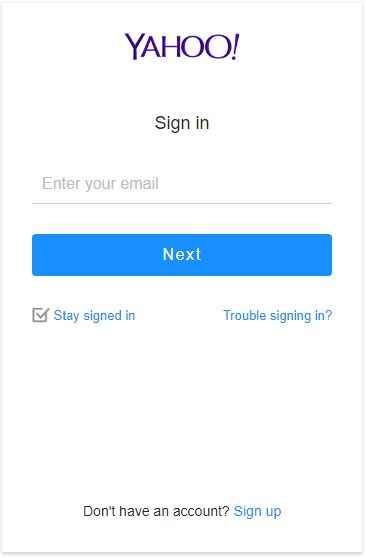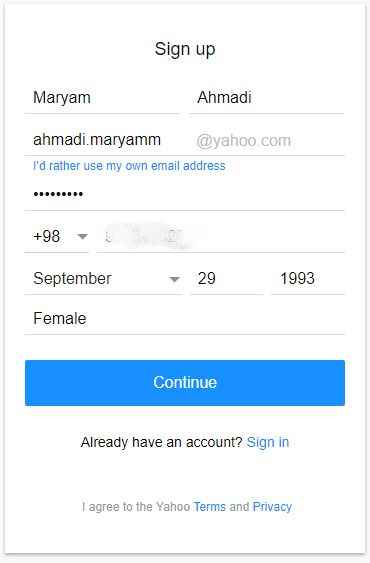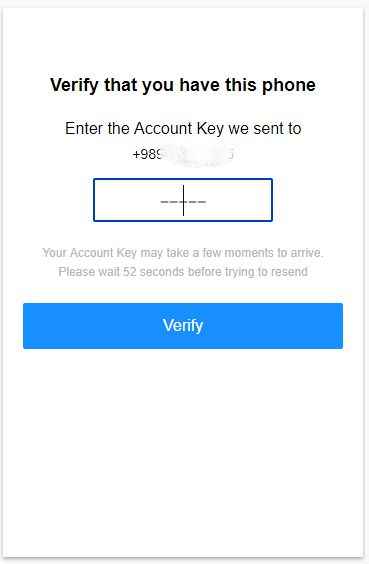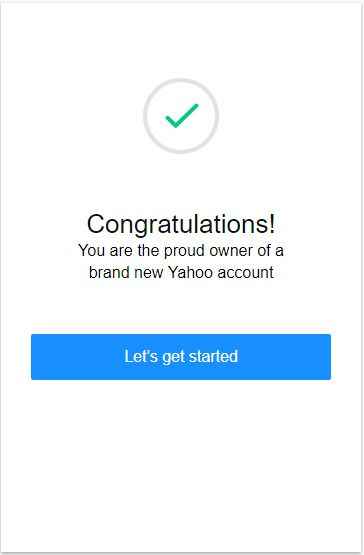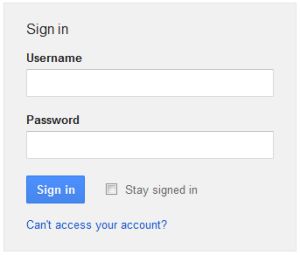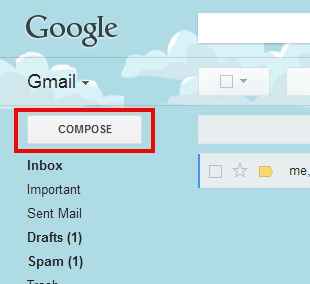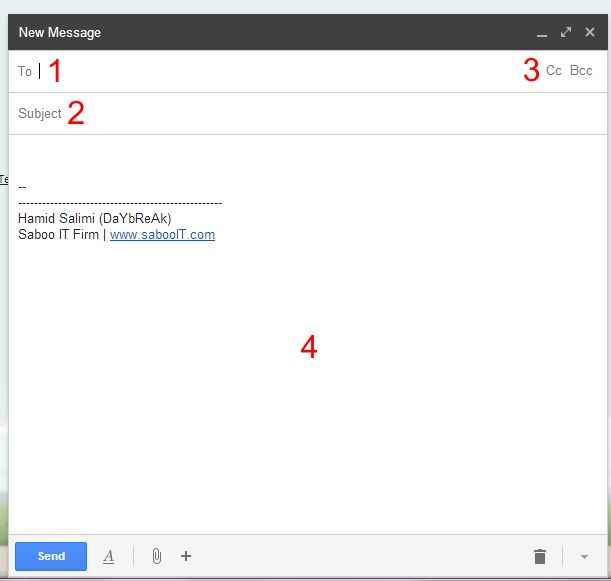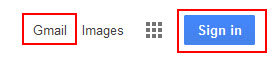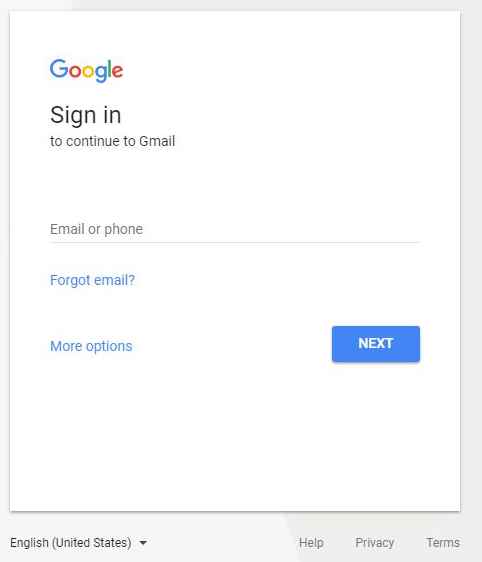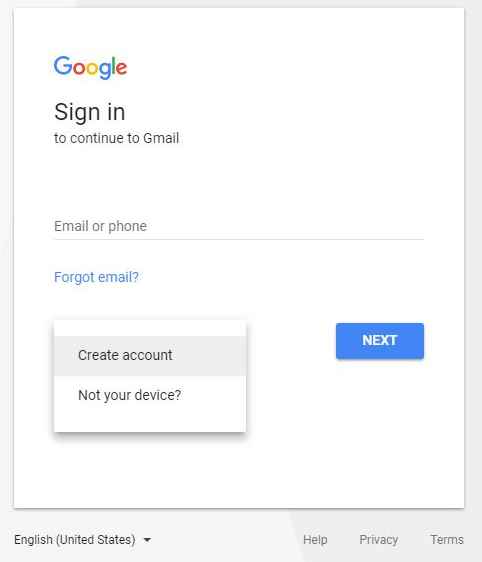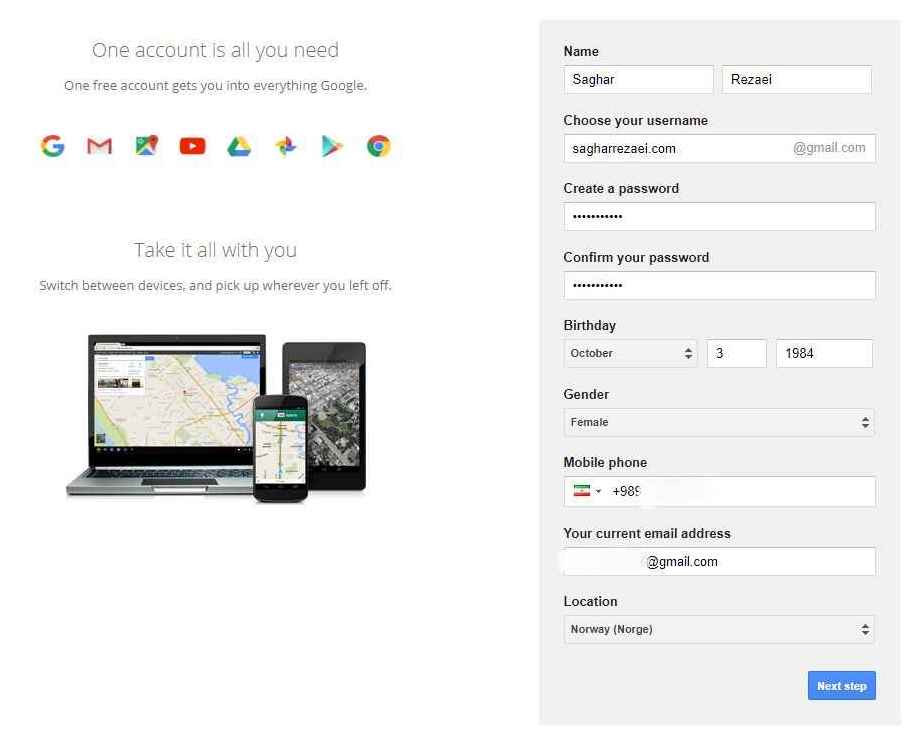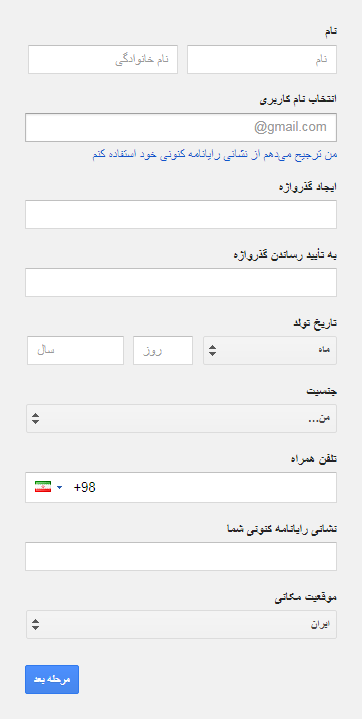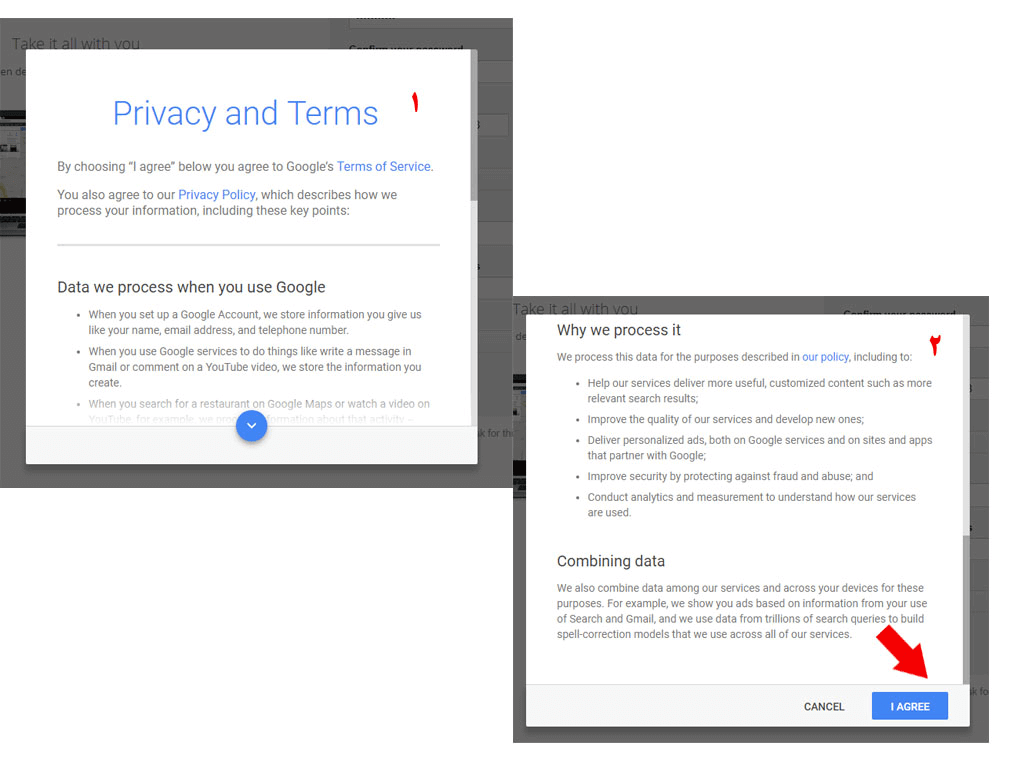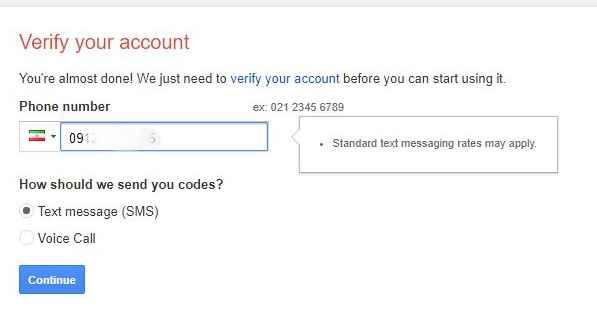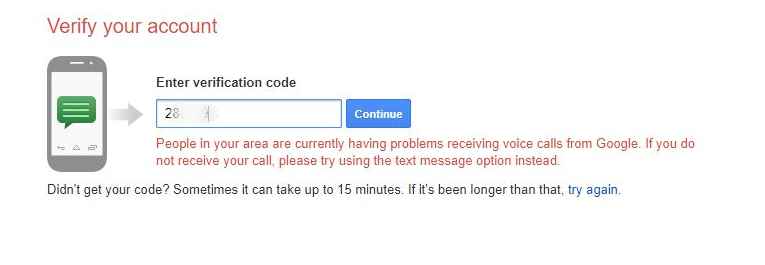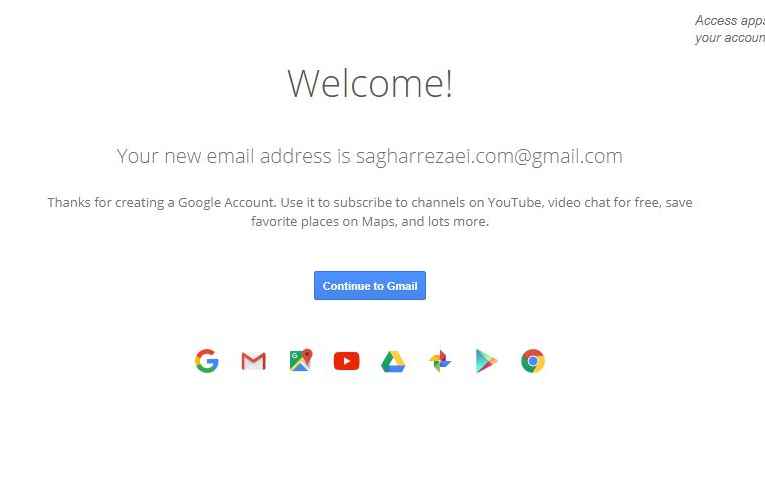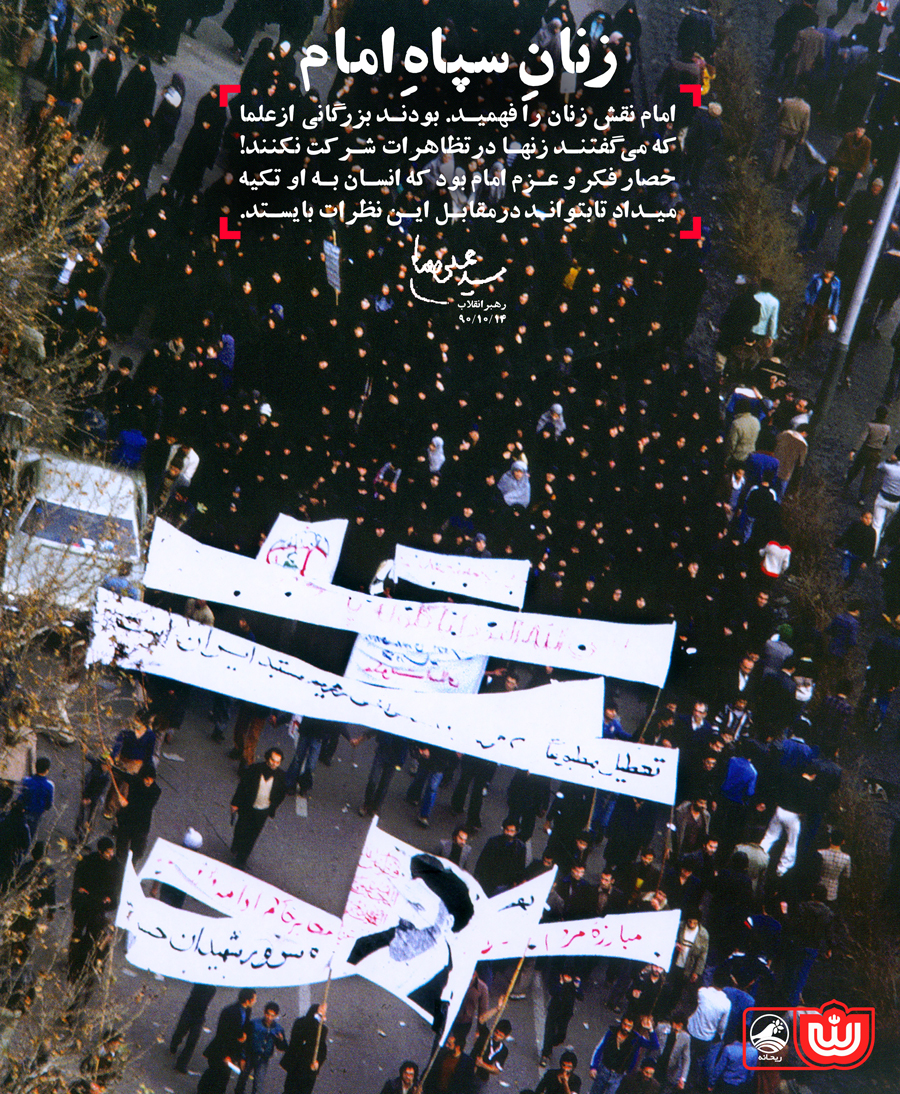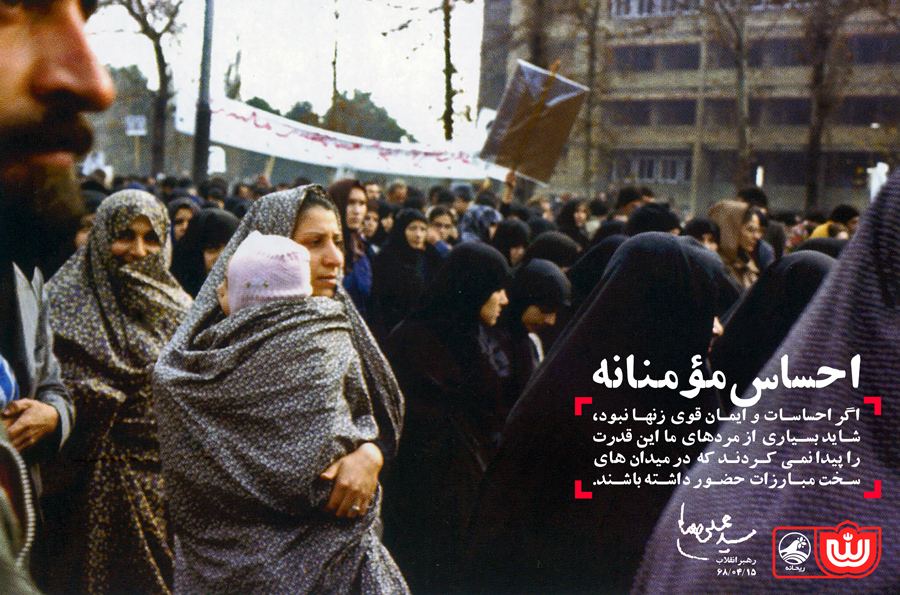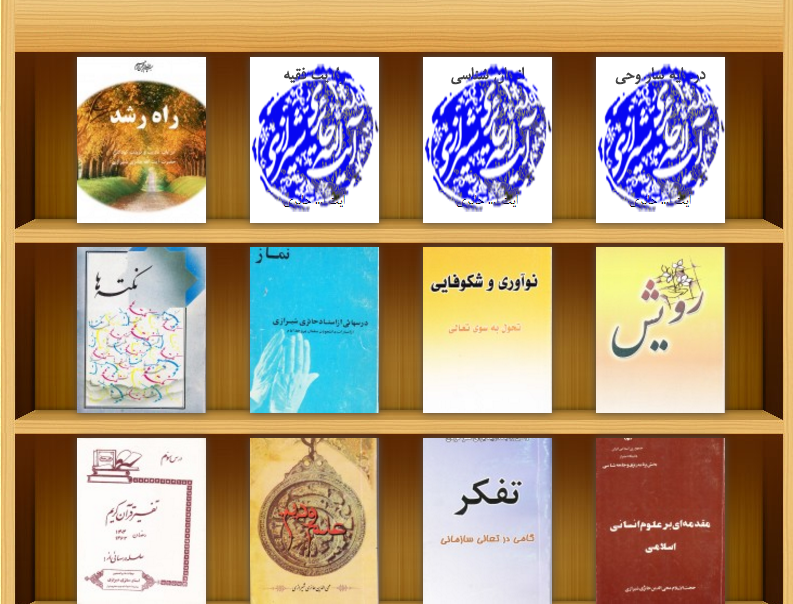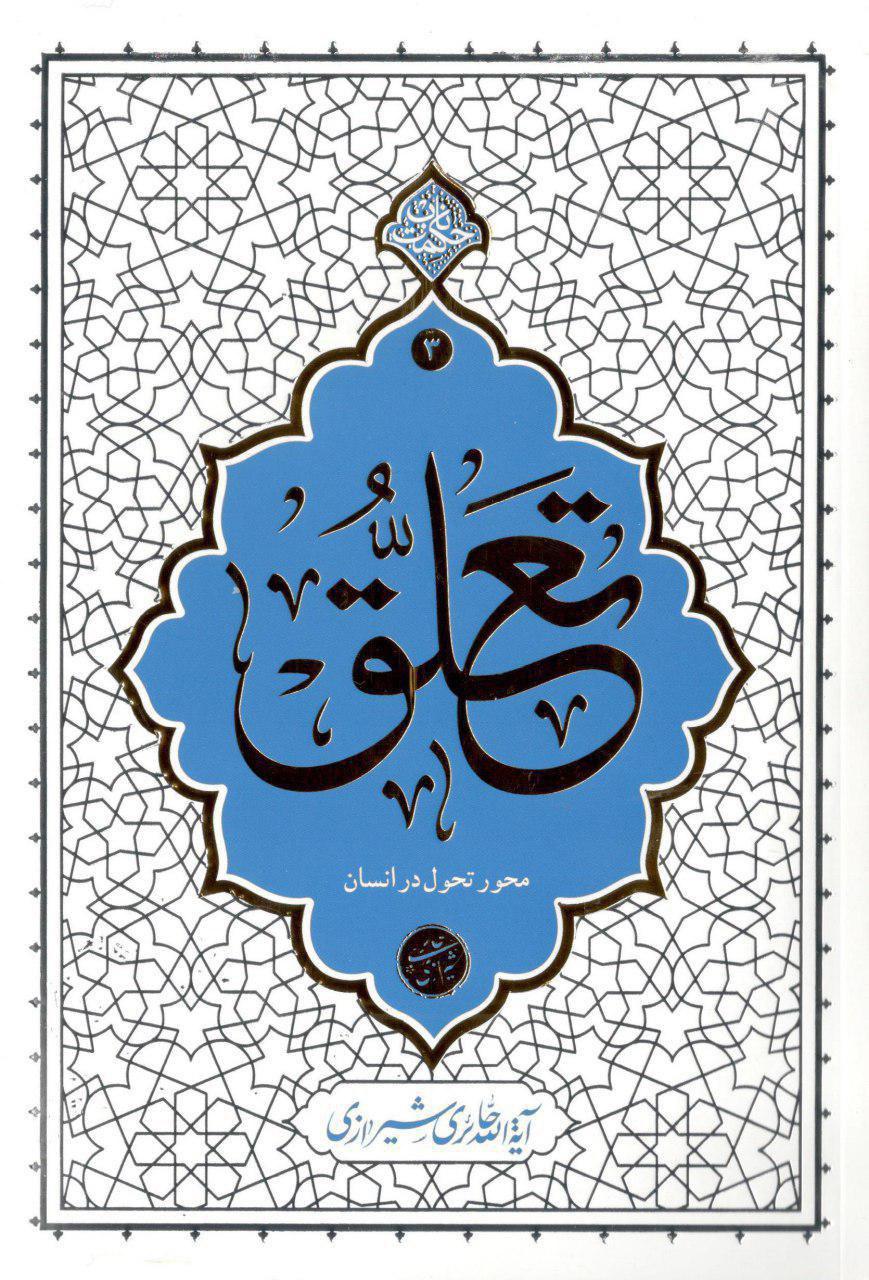آموزش ساخت حساب کاربری در سایت گوگل یا همان ساخت جیمیل به صورت زیر است :
۱- مستقیما آدرس www.Gmail.com را در آدرس بار وارد کنید، و گزینه Create Account را انتخاب کنید. (فقط یه نکته را فراموش نکنید که سایت ها با گذر ممکن است شکل ظاهری شان را عوض کنند . پس اگر دقیقا مثل شکل کنونی نبود یا یک بار دیگه وارد شدید و مشاهده کردید به شکل دیگری در آمده نگران نشوید ؛ به هر حال دنبال این گزینه باشید گزینه اش عوض نمی شود)

یا می توانید سایت گوگل (www.google.com) را در مرورگر خود تایپ کنید و Enter بزنید تا سایت گوگل باز شود.

2- پس از باز شدن سایت گوگل از قسمت بالا سمت راست شما از طریق دو گزینه sign in (ورود) یا Gmail میتوانید وارد قسمت ورود جیمیل شوید، که بر روی یکی از این دو گزینه کلیک می کنیم.
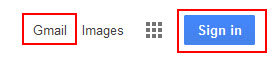
۳- در این صفحه دنبال عبارت Create Account (ایجاد اشتراک) بگردید. معمولاً در نسخه جدید جیمیل این عبارت در گزینه More Options (گزینههای بیشتر) قرار گرفته است.
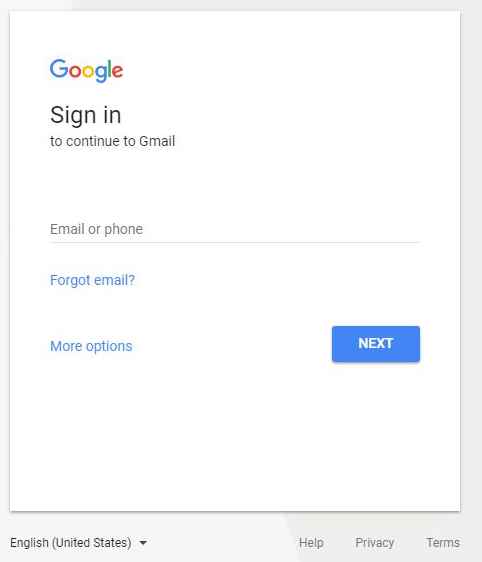
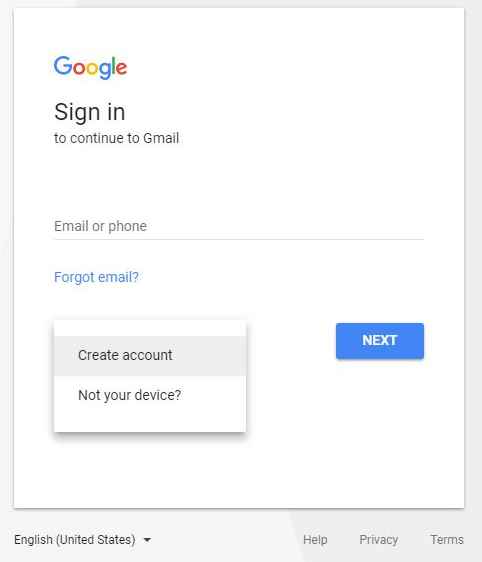
۴-سپس وارد فرم ایجاد اکانت جدید خواهید شد. در این فرم لازم است کلیه اطلاعات خواسته شده را به دقت کامل کنید. همانطور که در عکس زیر می بینید.
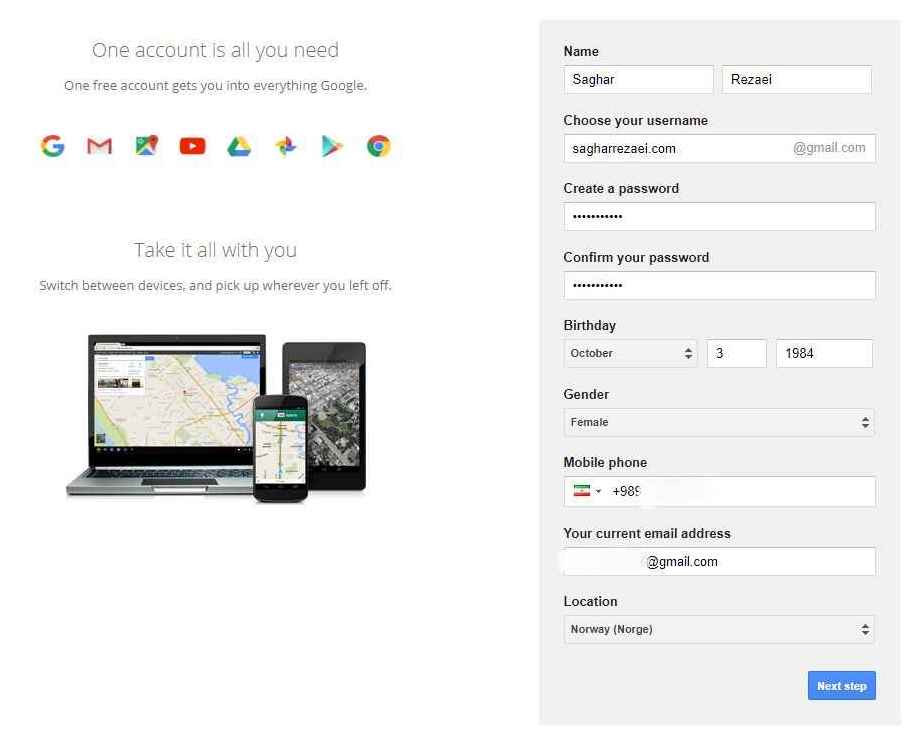
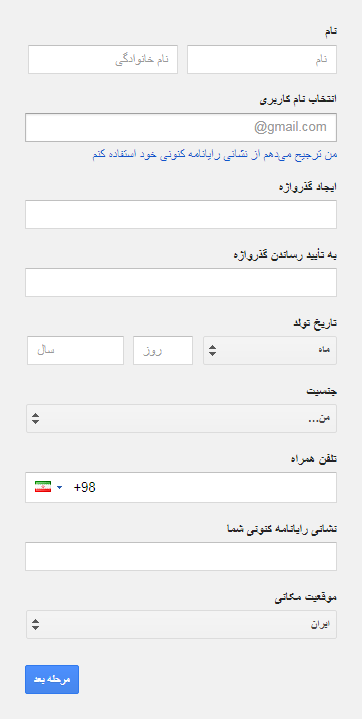
۵- مطابق راهنمایی های ارائه شده گوگل، اطلاعات را تکمیل کنید.
الف- در این فرم ابتدا نام و نام خانوادگی را در قسمت Name (نام) وارد کنید (First برای نام و last برای نام خانوادگی)
(دقت داشته باشید می توانید اسم و فامیل واقعی خودتان را بدهید یا هر چیزی که دوست داشتید ، اما برای هر کس که ایمیل فرستادید آنها شما را با این اسم می بینند)
ب- مهمترین قسمت انتخاب آدرس ایمیل یا Id ( آی دی ) است که در زیر عبارت Choose Your Username (انتخاب نام کاربری) می بایست انتخاب کنید. با وارد کردن آدرس دلخواه با رفتن به قسمت قبل در صورتی که این آدرس قبلاً توسط فرد دیگری انتخاب نشده باشد به صورت عادی باقی می ماند ولی اگر این نام کاربری قبلاً توسط فرد دیگری گرفته شده باشد با پیغام خطای قرمز رنگی زیر آن نشان داده خواهد شد و از شما درخواست می کند که نام کاربری (آدرس ایمیل) دیگری انتخاب کنید. این کار تا وقتی که شما آدرس قابل قبولی ارائه کنید ادامه می یابد. همچنین اگر از کاراکترهای غیرمجاز استفاده شود با پیغام خطای قرمز رنگی نشان داده خواهد شد ولی چنانچه قرمز نشد یعنی پذیرفته شده است . (اینجا مثل کادر نام نمی توانید فارسی وارد کنید و حتما باید به صورت لاتین باشد)
ج- پس از آن باید کلمه عبور مناسب را در قسمت Create a password (ایجاد گذر واژه) وارد کنید و تکرار آن را در قسمت Confirm your password (به تأیید رساندن گذرواژه) مجدد تایپ کنید. کلمه عبور توسط گوگل ارزیابی می شود و در صورتی که قابل قبول نباشد پیغام هشدار نمایش داده خواهد شد. (اگر کسی این رمز را بفهمد ، می تواند با آن وارد ایمیلتان شود ، پیام های شما رو چک کند و یا به اسم شما برای افراد دیگر ایمیل بزند. پس شما آدرس ایمیلتان را به هر کس می توانید بدهید اما رمزش را نه. در ضمن طول کلمه مورد قبول معمولا 8 کاراکتر است و اگر نباشد خطا می دهد ؛ و می تواند عدد، حروف یا ترکیبی از هر دو یا ترکیبی از حروف کوچک و بزرگ باشد ، همچنین باید از ارقام، علائم نگارشی و یا کدهای کنترلی نیز در کلمه عبور خود استفاده کنید)
(در راهنمای انتخاب کلمه عبور ایمن می توانید ببینید چطور می توان کلمه عبور ایمن و خوب داشته باشید)
د- در قسمت بعد باید تاریخ تولد (Birthday) خود را به میلادی وارد کنید. به ترتیب اول ماه (Month) بعد روز (Day) بعد هم سال (Year) . در صورتی که تاریخ تولد میلادی خود را نمی دانید با استفاده از ابزارهای آنلاین مانند سایت time.ir تاریخ تولد شمسی خود را به میلادی تبدیل کنید.
ه- سپس باید جنسیت خود را در قسمت Gender انتخاب کنید. اگر مثل من خانم هستید Female، اگر آقا هستید Male و در سایر موارد(!) Other (غیره) را انتخاب کنید و اگر دوست ندارید بگویید گزینه Rather Not Say (ترجیح می دهم نگویم) را برگزینید.
و- در قسمت Mobile Phone شماره تلفن همراه خود را وارد کنید. به گوگل اعتماد کنید، در صورتی که بعدها کلمه عبور خود را فراموش کنید و یا در موارد حیاتی دیگر این شماره تلفن به داد شما خواهد رسید. به طور پیش فرض کرد ایران به شماره 98+ برای شما تایپ شده است (در صورتی که از نرم افزار های تغییر IP استفاده کنید اینطور نخواهد بود) ادامه آن را مثلاً به صورت 9123456789 وارد کنید. (این قسمت را عمدا یا اشتباها به صورت غلط وارد نکنید ؛ چرا که یک کد فعال سازی برایتان پیامک می شود که باید آن را در مرحله بعد برای فعال کردن ایمیلتان داشته باشید . فقط دیگر صفر اول شماره موبایل را نباید وارد کنید.)
ز- در قسمت Your current email address (نشانی رایانامه کنونی شما) در صورتی که در حال حاضر آدرس ایمیلی دارید آن را وارد کنید. پیشنهاد می شود در صورتی که خودتان قبلاً آدرس ایمیل نداشته اید، آدرس ایمیل همسر و یا یکی از دوستان نزدیک خود را در این قسمت وارد کنید. در صورتی که کلمه عبور خود را فراموش کنید و یا در موارد حیاتی دیگر این آدرس به کمک شما خواهد آمد. (اما به هر حال می توانید آن را خالی بگذارید و چیزی وارد نکنید)
ح- در قسمت آخر Location (موقعیت مکانی) یا محل سکونت خود را انتخاب کنید. به طور پیش فرض این قسمت روی Iran ( ایران) قرار دارد که آن را تغییر ندهید بهتر است.
ط- در نهایت روی Next Step کلیک کنید تا به مرحله بعد برویم.
۶- در مرحله بعد یک کادر نمایش داده خواهد شد که باید نوار مرورگر سمت راست آن را تا انتها بکشید ، تا گزینه اون فعال بشه و بعد هم I agree رو بزنید.
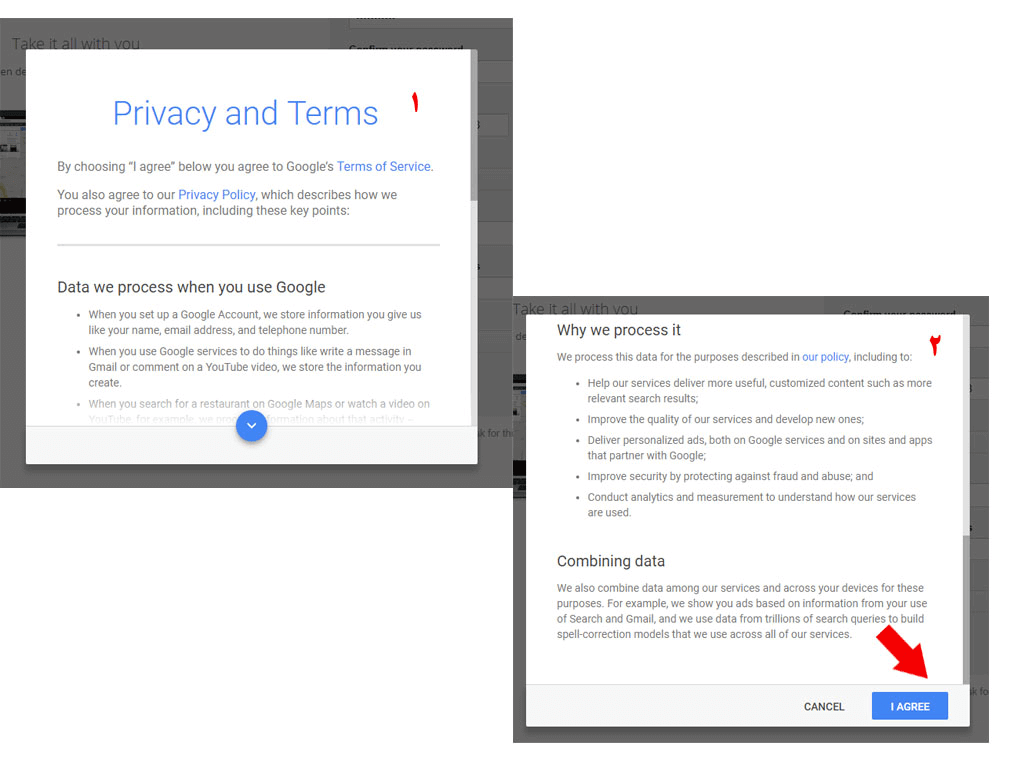
۷- در این مرحله وارد احراز هویت خواهید شد. از شما می خواهد که شماره موبایلتان را چک کنید تا مطمئن بشوید درست وارد کردید .در صورتی که شماره تلفن همراه خود را وارد کرده باشید کار شما ساده خواهد بود.
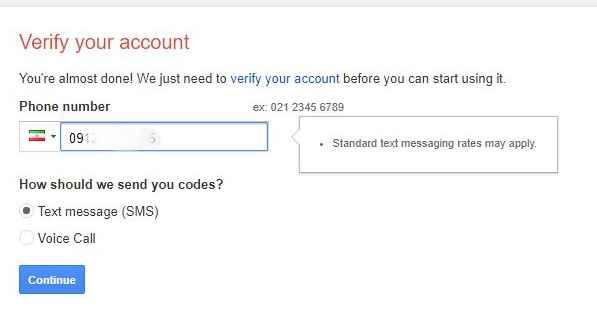
کافی است در قسمت پایین از گوگل بخواهید برای شما کد تایید هویت را ارسال کند. این کار توسط گوگل به دو روش ارسال پیامک (SMS) و یا تماس تلفنی (Voice Call) انجام می پذیرد. راه حل ساده تر را انتخاب کنید که همان SMS است! یه کد به گوشی شما ارسال خواهد شد که آن را در مرحله بعد، پس از کلیک روی Continue وارد خواهید کرد.
8- در این مرحله کدی که به گوشی شما ارسال شده است که معمولاً یک عدد 6 رقمی است را وارد کنید.
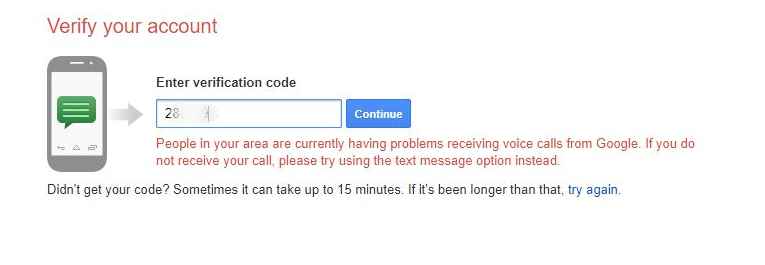
دقت کنید که در صورتی که تماس تلفنی را در مرحله قبل انتخاب کنید با گوشی شما تماس گرفته خواهد شد و تلفن گویا این کد را برای شما به زبان انگلیسی خواهد خواند. در تماس تلفنی این ارقام به صورت تک تک گفته می شود مثلاً به صورت Two-Eight-Six-Zero… و سپس با گفتن عبارت Again یک بار دیگر کد به شما گفته می شود.
پس از وارد کردن کد روی دکمه Continue (ادامه) کلیک کنید.
۹- در پنجره بعد پیغام خوشامد گویی به شما می دهد که یعنی ایمیلتان ساخته شده و حالا هم می تونید وارد محیط ایمیلتان بشوید.
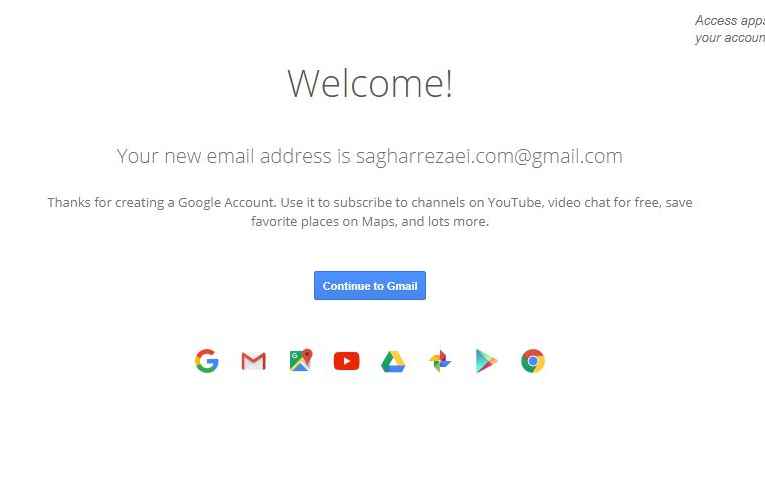
با کلیک روی گزینه Continue to GMail وارد صندوق پستی خود شوید.